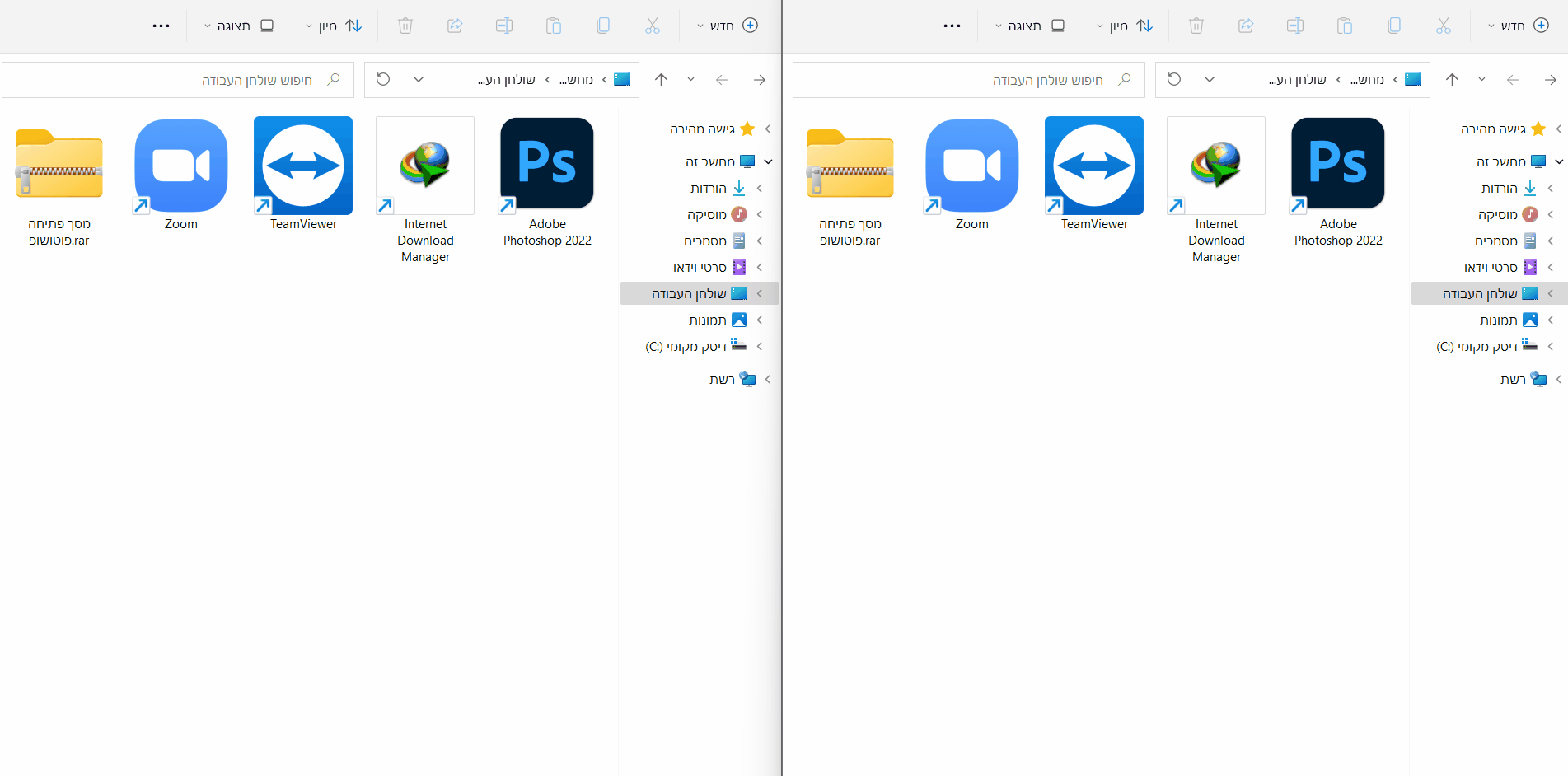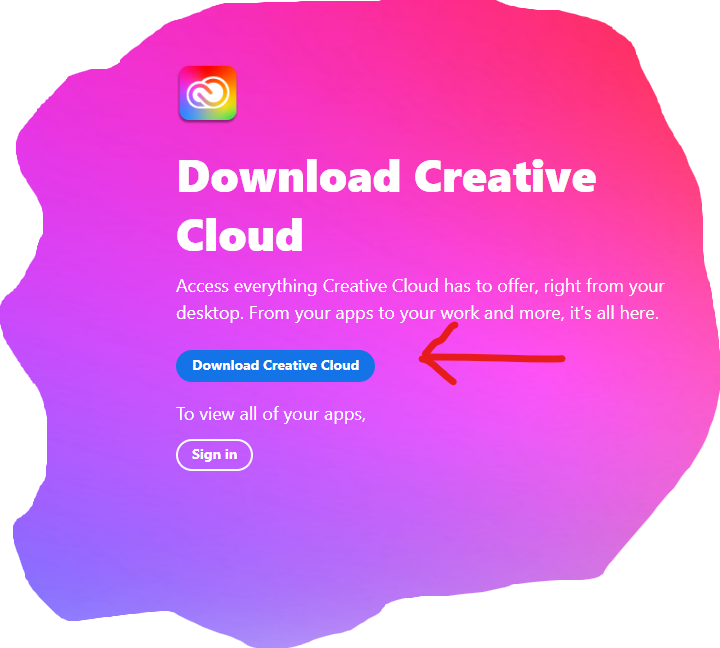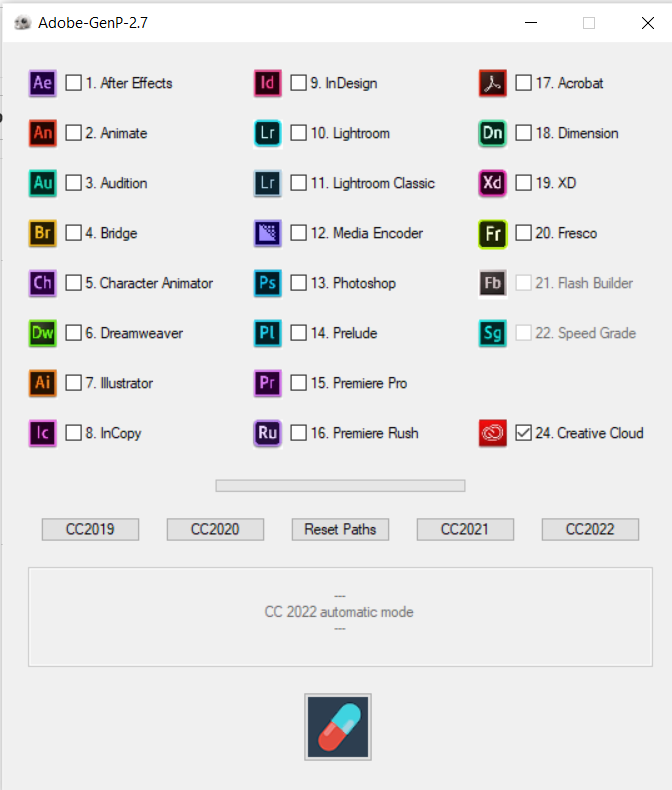שיתוף | ב'אדובי' מתכוננים ל'אלול'?!
-
@יוסף-קורקוש-0 כתב בשיתוף | ב'אדובי' מתכוננים ל'אלול'?!:
@יוסי-מחשבים אצלי עכשיו זה בלי תמונה.. אבל התמונה שערכתי על אותו שם נמצאת בשני התיקיות..
@יוסי-מחשבים כתב בשיתוף | ב'אדובי' מתכוננים ל'אלול'?!:
יש בתפריט ההתחל את כל הקבצים הדרושים
נראלי שכן.. לשלוח צילום מסך ?
איזה תמונה אתה רוצה בפנים? תשלח ואשלח לך מוכן, זה יהיה יותר קצר...
@dfhzrhree לא משנה..שלח משהו..
-
@dfhzrhree לא משנה..שלח משהו..
@יוסף-קורקוש-0
איך זה? תוריד תחלץ ותחליף את הקבצים שבתיקיה, התמונה שאתה רואה באתר היא להמחשה/תצוגה בלבד- אל תשתמש בה...
Photoshop Splash 2022.rar
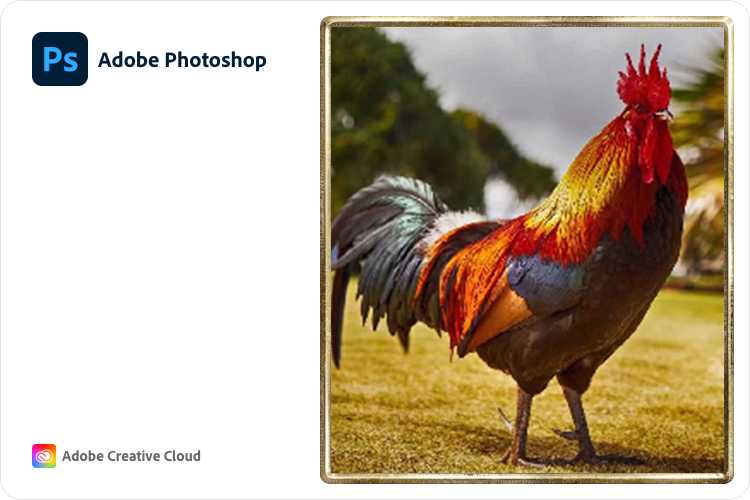
-
@dfhzrhree אתה רומז שאני ישן עדיין??
 סבבה.. עכשיו איך אני משנה ?
סבבה.. עכשיו איך אני משנה ? -
@dfhzrhree אתה רומז שאני ישן עדיין??
 סבבה.. עכשיו איך אני משנה ?
סבבה.. עכשיו איך אני משנה ? -
@יוסף-קורקוש-0
לא רומז כלום!
תכל'ס: תוריד את הארכיון שצירפתי לעיל, תחלץ אותו, תעתיק את תוכן התיקיות לתיקיות שאצלך, הוא ישאל אותך אם להחליף - תאשר!
כשסיימת עם שני התמונות - תלחץ על 'אריזה', פרק תהילים קטן, ו... זהו!@dfhzrhree זה עבד!!!!!!!(: .. עכשיו אני יכול לשנות למה שאני רוצה ?
-
@dfhzrhree זה עבד!!!!!!!(: .. עכשיו אני יכול לשנות למה שאני רוצה ?
@יוסף-קורקוש-0 כתב בשיתוף | ב'אדובי' מתכוננים ל'אלול'?!:
@dfhzrhree זה עבד!!!!!!!(: .. עכשיו אני יכול לשנות למה שאני רוצה ?
כמובן, כמו שהיה אפשר גם בהתחלה, לא?

-
@יוסף-קורקוש-0 כתב בשיתוף | ב'אדובי' מתכוננים ל'אלול'?!:
@dfhzrhree זה עבד!!!!!!!(: .. עכשיו אני יכול לשנות למה שאני רוצה ?
כמובן, כמו שהיה אפשר גם בהתחלה, לא?

@dfhzrhree ייאללה.. ניסיתי עוד פעם על אותו קובץ וזה לא עבד..
-
@dfhzrhree ייאללה.. ניסיתי עוד פעם על אותו קובץ וזה לא עבד..
-
@יוסף-קורקוש-0

ליבי אתך...
אם תרצה משהו ספציפי, אשמח לסייע, אם יהיה לי זמן.פוסט זה נמחק! -
אני יתן לכם משהו שאני הכנתי ואז תעשו ומה שצריך לעשות זה ככה
- לאחר הפעלת קובץ ההתקנה יווצר בתפריט ההתחל תיקייה בשם Psccicon ובה מספר קבצים
- לחץ על "חילוץ 2022"
- בשולחן העבודה תווצר תיקייה בשם Photoshop Splash 2022
- בתוך התיקייה יהיו שתי תיקיות 1. Low 2. High וגם במה שאני יעלה לפה
- יש להעביר את הקבצים של מה שהעלתי לכאן כל אחד לפי השם של התיקיה לתיקיה שנמצאת בשולחן העבודה ואם לא, יש להכנס ל
C:\Usersואז לתיקיה עם השם של החשבון משתמש שלכם ואז לשולחן עבודה ולחפש את Photoshop Splash 2022 ולשמה להכניס את הקבצים קובץ קובץ לתיקיתו ולעשות החלף את הקובץ בשתי התיקיות
- לאחר שמירת קובצי התמונה במיקום ובשם המקוריים, יש להפעיל את הקובץ "אריזה 2022"
- זהו! כעת בהפעלת הפוטושופ תופיע התמונה החדשה
מסך פתיחה פוטושופ.rar